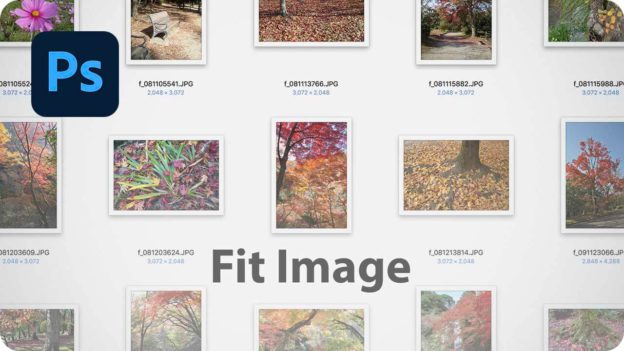【Photoshop基本操作】デジカメで撮影した画像ファイルを、自動的にリサイズしたい場合に直面する問題は、縦位置と横位置で撮影された画像が、不揃いに混在している点です。縦横、どちらかの長辺を、指定した大きさに一括変換できる、[ 画像のフィット ] を使用すれば、すべての画像が、統一した大きさにリサイズできます。
これを知らなきゃ損をする!
[ 画像のフィット ] は、縦横、いずれかの長辺を、自動的に判断してくれるので、さまざまなサイズが混在する、大量の画像データであっても、あっという間に処理ができます。画像のリサイズといえば、一般的には、[ 画像解像度 ] をすぐに思い浮かべます。しかし、[ 画像のフィット ] という選択肢を加えると、自動化の可能性もずいぶん広がることでしょう。
サムネール画像の作成を自動化する
これから行う、[ 画像のフィット ] を利用した自動処理は、大きさが異なる複数の画像から、Web 用のサムネール画像を作成するときに便利です。作例で選択する実行フォルダーには、縦位置と横位置の画像が混在していて、それぞれの大きさも、縦横比も違います。

実行フォルダー (元画像データ)
サムネール画像の見た目を揃えるには、縦横、いずれかの長辺サイズを統一します。たとえば、横位置の画像の長辺が 3072 pixel、縦位置の画像の長辺が 4288 pixel という違ったサイズでも、それぞれの長辺を、同じサイズに自動処理します。
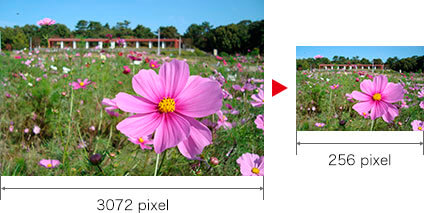

アイコンと同じような処理
画像データのアイコン表示では、画像サイズが異なっていても、定められた領域内 (正方形) で、長辺が統一されています。これと同じような、Web 用のサムネール画像を作成する、自動処理だと考えてください。
アクションを作成する
複数の画像を一括リサイズするには、その操作の元となる「アクション」が必要です。その一連の操作の中に、[ 画像のフィット ] を組み込みます。
【操作方法】
アクション作成用の画像を開きます。
[ ウィンドウ ] メニューから、[ アクション ] を選択します。すると、[ アクション ] パネルが表示されます。
![[アクション]パネルを表示](https://psgips.net/wp-content/uploads/2021/09/p283b_1_03.jpg)
[ アクション ] パネルを表示
[ アクション ] パネルで、任意のアクションセットを選択します。
[ 新規アクションを作成 ] をクリックします。
![[新規アクションを作成]をクリック](https://psgips.net/wp-content/uploads/2021/09/p283b_1_04.jpg)
[ 新規アクションを作成 ] をクリック
[ 新規アクション ] ダイアログで、[ アクション名 ] に任意の名前を入力します。ここでは、[ 画像のフィット ( 256 x 256 ) ] というアクション名を入力しました。
[ アクション名 ] が入力できたら、[ 記録 ] をクリックします。
![任意の名前を入力して[記録]をクリック](https://psgips.net/wp-content/uploads/2021/09/p283b_1_05.jpg)
任意の名前を入力して [ 記録 ] をクリック
アクション作成用を使用
アクションを作成するには、その内容を記録するための画像が必要です。ここで準備する画像は、アクションを作成するための「アクション作成用の画像」です。そのため、編集しても困らないもの、または、オリジナルを複製したものを使用しましょう。

フリーのグラフィックデザイナーです。カタログ、ポスター、パッケージなど様々な分野に携わってきました。